Ako nakonfigurovať firewall pre SMPP
Nasledujúci článok sa bude zaoberať témou konfigurácie firewallu pre SMPP. Mať firewall chrániaci vaše pripojenie je veľmi dôležitý krok v IT bezpečnosti. Firewall môže chrániť vaše pripojenie blokovaním nechceného prichádzajúceho sieťového prevádzky. Prečítaním tohto článku budete schopní nastaviť systém firewallu a mať bezpečnejšie pripojenie. Toto riešenie trvá len asi 10 minút a väčšinou pracujete v intuitívnom prostredí Windows. Predpokladáme, že ste oboznámení so sieťami a technológiami pripojenia. Teraz už nestrácajte čas. Poďme začať pracovať!
Čo je SMPP?
SMPP je protokol, ktorý umožňuje aplikáciám prijímať a odosielať SMS správy na mobilné zariadenia. Znamená to Short Message Peer-to-Peer.
Ako nakonfigurovať firewall pre SMPP (Rýchle kroky)
- Otvorte pokročilé nastavenia firewallu
- Vytvorte nové prichádzajúce pravidlo
- Aplikujte ho na správny port
Otvorte nastavenia firewallu
Ako prvý krok konfigurácie firewallu musíte otvoriť nastavenia Windows Defender Firewall. Kliknite na ikonu Štart v ľavom dolnom rohu obrazovky. Ak ste otvorili ponuku Štart, začnite písať „Windows Defender Firewall“. Windows teraz nájdu správne nastavenia, ktoré potrebujete (Obrázok 1). Musíte otvoriť nastavenia Windows Defender Firewall, aby ste našli konfiguračný formulár.
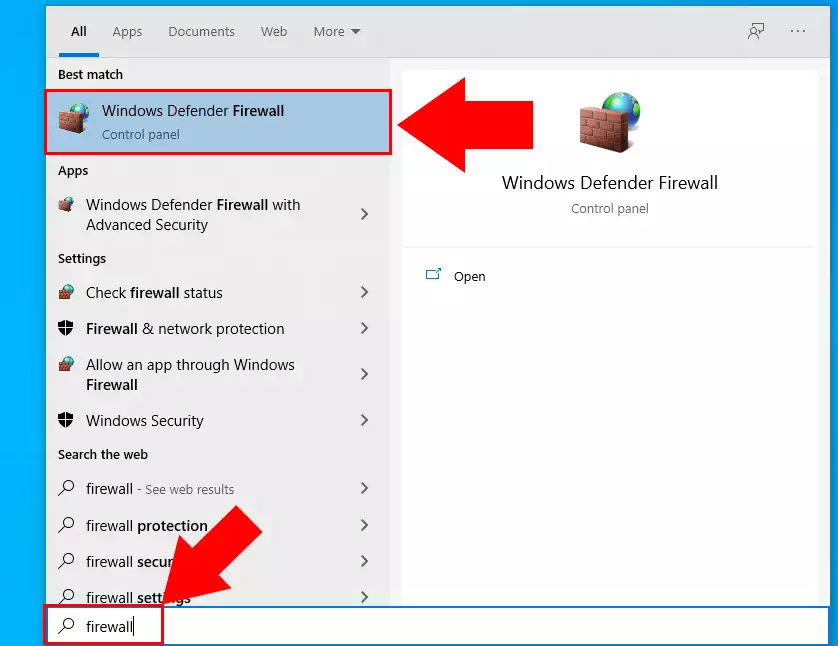
Otvorte pokročilé nastavenia
Teraz ste na stránke nastavení Windows Defender Firewall. Tu môžete vykonať niektoré manuálne nastavenia pre lepšiu bezpečnosť vášho počítača. Všetky dôležité konfiguračné kroky sa nachádzajú na stránke Pokročilé nastavenia Windows Defender Firewall. Ak chcete získať pokročilé nastavenia, musíte ich nájsť v ľavom paneli Windows Defender Firewall (Obrázok 2). Kliknite naň, aby ste otvorili stránku nastavení a prešli k ďalšiemu kroku.
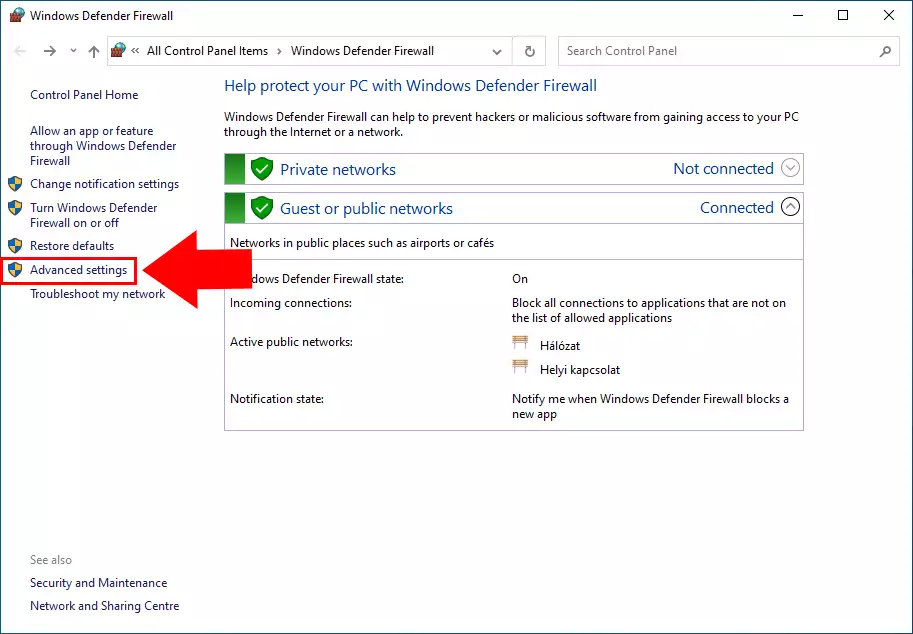
Vytvorte nové pravidlo
Prichádzajúce pravidlá slúžia na ochranu siete pred prichádzajúcim prevádzkou z internetu alebo iných prvkov v sieti. Aby ste mali funkčné SMPP pripojenie, musíte sa uistiť, že prichádzajúce pravidlo umožní fungovanie SMPP pripojenia. Ak to chcete urobiť, musíte vytvoriť nové prichádzajúce pravidlo, ktoré rozpozná SMPP pripojenie a nebude ho blokovať.
V ľavom paneli nájdite podmenu Prichádzajúce pravidlá. Kliknite naň, aby ste videli zoznam pravidiel. Teraz vidíte panel na pravej strane okna, kde je tlačidlo „Nové pravidlo...“ Kliknite naň, aby ste otvorili „Sprievodcu novým prichádzajúcim pravidlom“ (Obrázok 3).
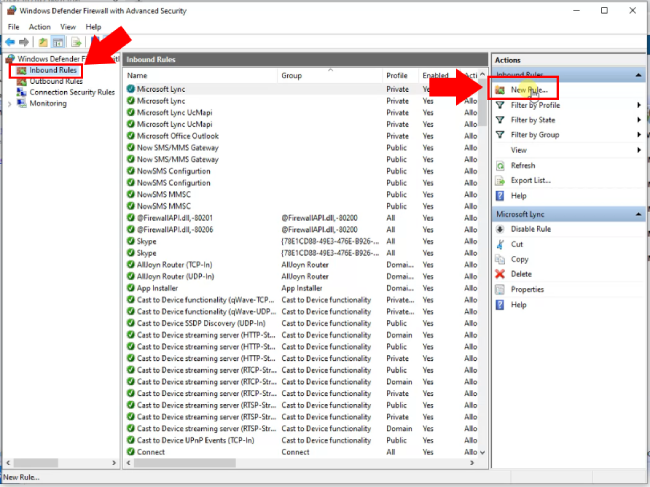
Vyberte typ pravidla
V prvom kroku „Sprievodcu novým prichádzajúcim pravidlom“ musíte určiť, aký typ pravidla chcete vytvoriť. Môžete si vybrať z 3 možností. Môžete si vybrať ovládanie programov, portov alebo pripojení pre prostredie Windows. Ak chcete úplne nakonfigurovať svoje vlastné pravidlo, vyberte štvrtú možnosť „vlastné“. V tomto prípade chceme mať port, ktorý umožní fungovanie SMPP pripojenia. Vyberte možnosť „Port“. Ak ste vybrali možnosť Port, kliknite na tlačidlo Ďalej (Obrázok 4).
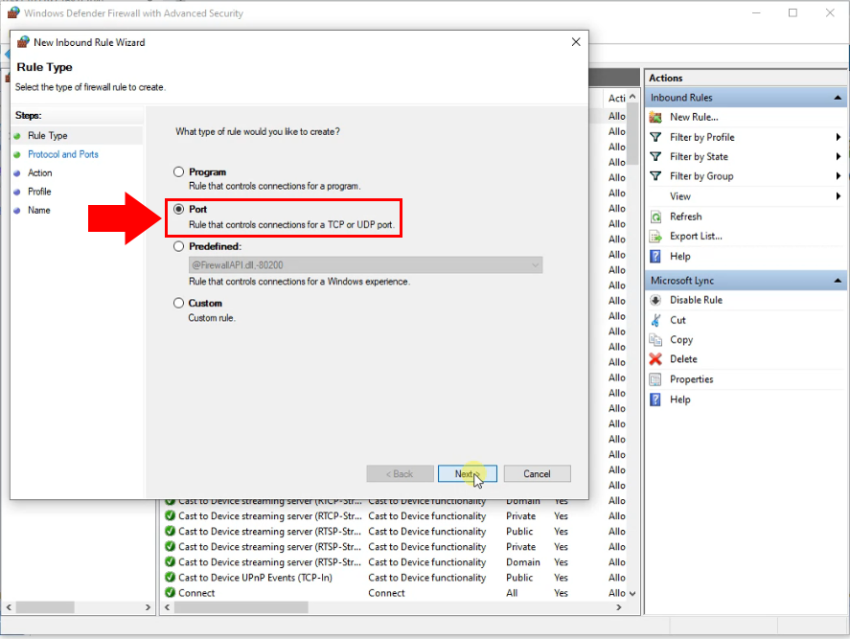
Zadajte lokálne porty
V tomto kroku sa musíte rozhodnúť, ktorý protokol chcete použiť. TCP alebo UDP. TCP je protokol orientovaný na pripojenie. UDP je naopak protokol bez pripojenia. Najdôležitejší rozdiel medzi TCP a UDP je rýchlosť pripojenia. UDP je všeobecne rýchlejší, ale TCP je oveľa bezpečnejší. V našom prípade vyberte TCP pripojenie. V ďalšom kroku musíte zadať číslo portu pre SMPP pripojenie (Obrázok 5). Uistite sa, že číslo portu zodpovedá číslu portu SMPP pripojenia.
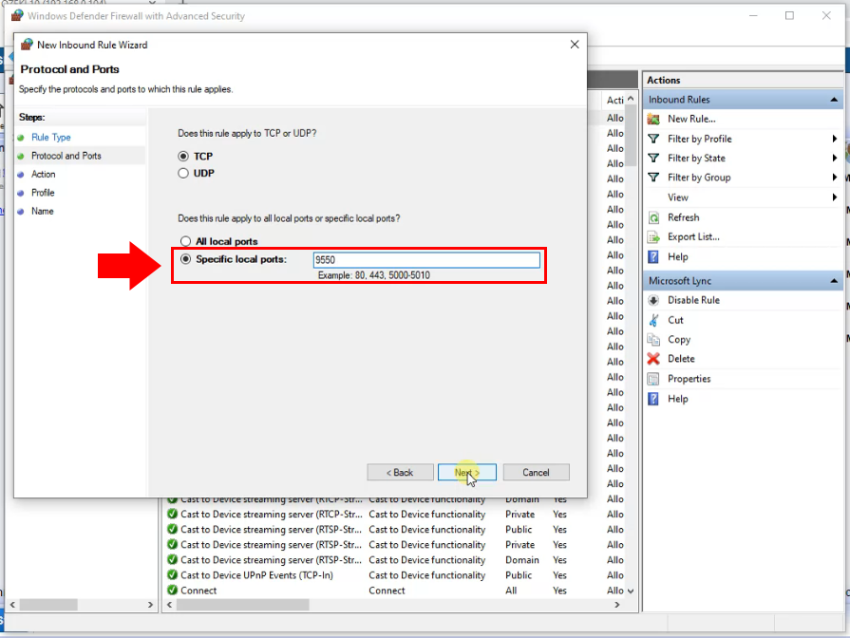
Povoliť pripojenie
Teraz musíte povedať pravidlu, čo má robiť, keď je port v používaní. V našom prípade sa musíme uistiť, že pripojenie je povolené za každých okolností. V našom prípade musíme vybrať možnosť Povoliť pripojenie. Ďalšie dve možnosti budú môcť blokovať pripojenie, ak podmienka nie je splnená. Uistite sa, že ste vybrali možnosť „Povoliť pripojenie“ a kliknite na tlačidlo „Ďalej“ (Obrázok 6).
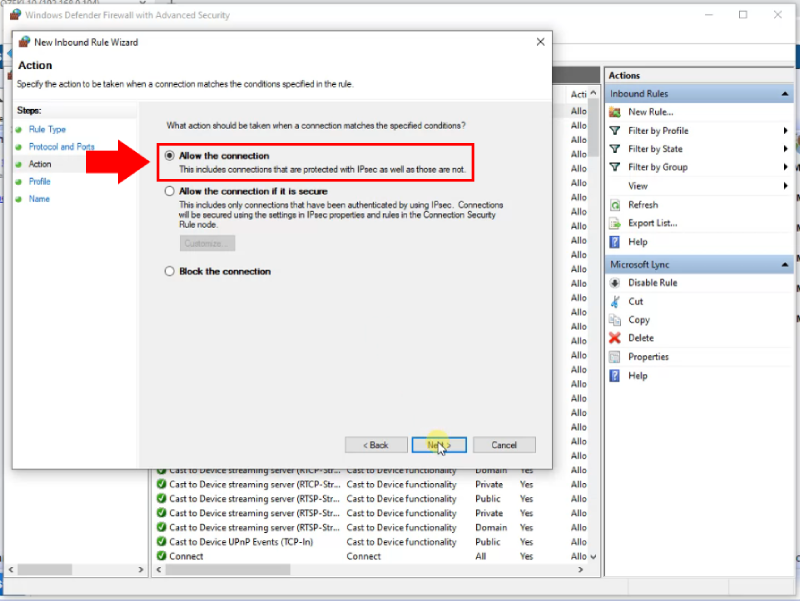
Aplikovať pravidlo na všetky typy pripojení
V nasledujúcom kroku musíte vybrať, na aký typ pripojenia sa má pravidlo aplikovať. Prvá možnosť „Doména“ je pre sieť, ktorá je firemnou doménou. Možnosť „Súkromné“ sa vzťahuje na siete, ktoré sú súkromné. Takže len vybraní ľudia sa k nim môžu pripojiť. Najbežnejšou súkromnou sieťou je vaša domáca sieť alebo pracovisko. Posledná možnosť „Verejné“ je pre siete, ku ktorým má prístup ktokoľvek. Najbežnejšou verejnou sieťou je sieť v kaviarni alebo na letisku. SMPP sa musí pripojiť bez ohľadu na sieť. Takže zaškrtnite všetky možnosti a kliknite na tlačidlo „Ďalej“ (Obrázok 7).
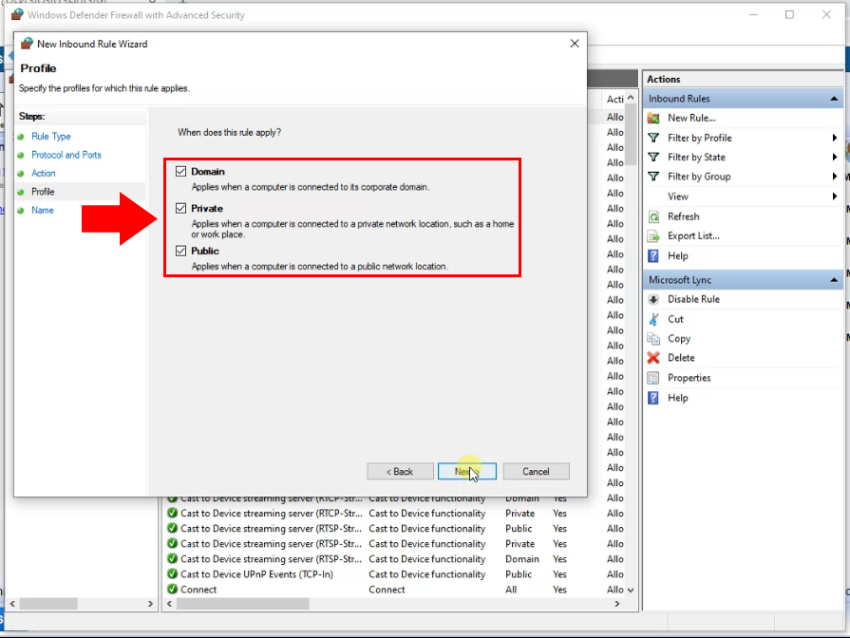
Pomenujte pravidlo
Ako posledný krok konfigurácie musíte pomenovať svoje pravidlo. To zabezpečí, že budete môcť odlíšiť toto pravidlo od ostatných. Pomenujte ho niečím, čo obsahuje Ozeki a SMPP. Ako môžete vidieť na obrázku 8, my sme pomenovali naše pravidlo ‘Ozeki_SMPP’. Ak ste sa rozhodli pre názov pravidla, kliknite na tlačidlo ‘Dokončiť’ a dokončite proces konfigurácie.
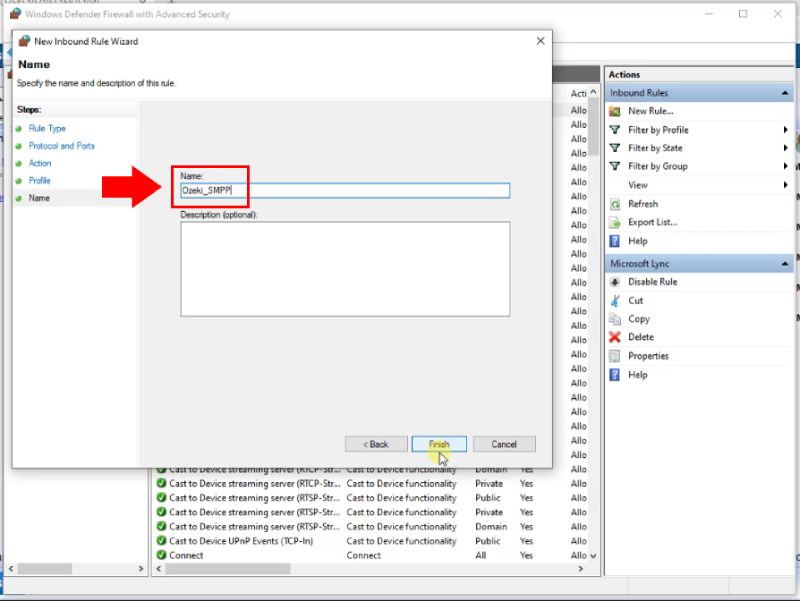
Zhrnutie
Prečítaním tohto článku ste sa naučili, ako vytvoriť nové prichádzajúce pravidlo, ktoré zabezpečí, že vaše SMPP pripojenie bude fungovať bez ohľadu na vlastnosti siete. Použitie SMPP softvéru umožňuje implementovať SMPP protokol na vašom počítači s Windows alebo Linux. To znamená, že môžete začať používať svoj počítač na odosielanie a prijímanie SMS správ. To výrazne uľahčí a zrýchli komunikáciu vo vašej organizácii. Budete môcť rýchlejšie informovať svojich kolegov v prípade dôležitej udalosti.
Ak sa chcete dozvedieť viac o SMPP pripojení, navštívte nasledujúci článok na webovej stránke Ozeki: SMPP pripojenie. Ak sa chcete dozvedieť viac o tom, ako otestovať svoj systém, kliknite na nasledujúci odkaz: Testovanie výkonu vášho SMPP servera.
Teraz už len stačí stiahnuť si Ozeki SMS Gateway a môžete začať pracovať!
